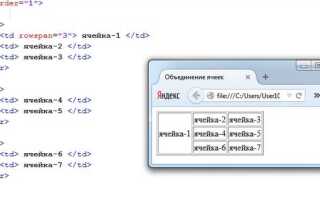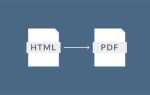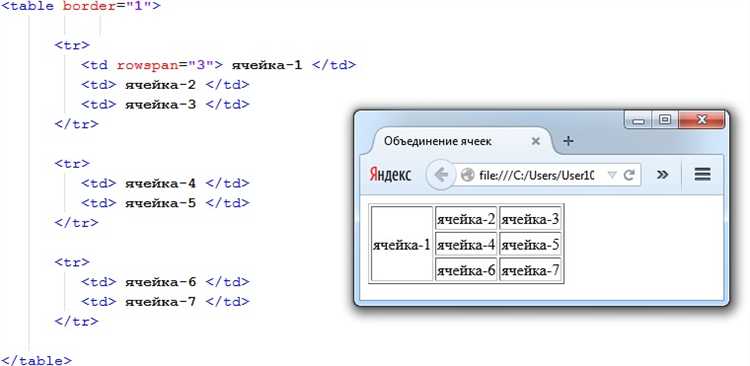
Разделение ячеек в HTML-таблице – это мощный инструмент для более гибкого управления содержимым таблиц. В стандартном HTML для разделения ячеек не предусмотрено прямой возможности, как, например, в таблицах Excel. Однако с помощью атрибутов colspan и rowspan можно комбинировать и изменять ячейки в таблице, чтобы создать более сложные структуры данных.
Атрибут colspan позволяет объединять несколько ячеек по горизонтали, а rowspan – по вертикали. Эти атрибуты важны, когда необходимо разместить заголовки, графику или другие элементы так, чтобы они занимали несколько строк или колонок. Например, если нужно, чтобы заголовок одного столбца распространялся на два других, можно использовать colspan=»2″, указывая, что одна ячейка должна охватывать две колонки.
Кроме того, стоит учитывать, что объединение ячеек не только упрощает восприятие данных, но и может быть использовано для создания более сложных интерфейсов, например, при проектировании таблиц с динамическим контентом или для адаптивных страниц. Использование colspan и rowspan позволяет максимально эффективно организовать данные, избегая лишних и громоздких строк и столбцов.
Использование атрибута colspan для объединения ячеек по горизонтали
Атрибут colspan в HTML позволяет объединить несколько ячеек таблицы по горизонтали, увеличив их ширину на количество столбцов, указанных в значении этого атрибута. Например, если в таблице необходимо объединить три соседние ячейки в одну, следует задать атрибут colspan="3" для первой ячейки. Это позволит ей занимать пространство сразу трех столбцов.
При использовании colspan важно учитывать структуру таблицы. Количество столбцов, которое вы объединяете, должно быть корректно отражено в других строках таблицы, чтобы избежать нарушения визуального и логического порядка. Например, если одна строка содержит ячейку с colspan="3", в следующей строке должно быть соответствующее количество ячеек, чтобы выровнять остальные элементы таблицы.
Использование colspan полезно в различных случаях: для создания заголовков, занимающих несколько столбцов, для комбинированных ячеек, где требуется объединить информацию, или для создания сложных макетов, где необходимо, чтобы определенная ячейка растягивалась на несколько колонок.
Однако не стоит злоупотреблять этим атрибутом. Излишнее использование colspan может сделать таблицу сложной для восприятия и затруднить дальнейшее редактирование или адаптацию структуры. Для улучшения читаемости и поддерживаемости всегда стремитесь к логической и визуальной простоте при проектировании таблиц с объединением ячеек.
Применение атрибута rowspan для объединения ячеек по вертикали
Атрибут rowspan позволяет объединить несколько строк в одной ячейке таблицы. Это полезно, когда необходимо создать более сложные структуры данных или визуально сгруппировать информацию по вертикали. Для применения атрибута нужно указать число строк, которое должна охватывать ячейка. Например, если rowspan=»3″, ячейка будет занимать три строки таблицы.
Важное замечание: при использовании rowspan количество строк, которое объединяется, должно соответствовать числу строк в таблице, иначе структура может нарушиться. Ячейки в остальных строках, которые объединяются, будут пустыми, и их контент не будет отображаться.
Использование rowspan упрощает создание отчетов, где нужно сгруппировать данные по определённым категориям, например, в таблицах с данными о расписаниях, списках сотрудников или бюджетах. Такой подход уменьшает количество строк, улучшает восприятие данных и делает таблицу компактной.
При проектировании таблиц с rowspan следует избегать чрезмерного использования этого атрибута, так как это может затруднить восприятие данных. Лучше использовать его для ключевых элементов, которые действительно требуют объединения, а остальные ячейки оставить отдельными для более четкой структуры.
Как использовать тег <td> для создания ячеек в таблице
Тег <td> (от англ. «table data») применяется для создания ячеек данных внутри строк таблицы. Этот тег находится внутри элемента <tr>, который определяет строки таблицы. Ячейки, созданные с помощью <td>, содержат данные, такие как текст, изображения или другие элементы HTML.
Для создания ячейки данных достаточно использовать тег <td> внутри строки таблицы. Каждый элемент <td> будет отображать отдельное значение или содержимое в соответствующей ячейке таблицы. Пример:
<table>
<tr>
<td>Ячейка 1</td>
<td>Ячейка 2</td>
</tr>
</table>Важно, что по умолчанию теги <td> отображаются с отступами и имеют одинаковую ширину, если не указаны другие параметры. Чтобы изменить внешний вид ячеек, можно использовать дополнительные атрибуты, например, colspan или rowspan, которые позволяют объединить несколько ячеек в одну.
Атрибут colspan задает количество столбцов, которые должна занять ячейка. Например, если указать colspan="2", ячейка будет растягиваться на два столбца:
<table>
<tr>
<td colspan="2">Объединенная ячейка</td>
</tr>
</table>Атрибут rowspan работает аналогично, но по вертикали, позволяя объединить несколько строк в одну ячейку:
<table>
<tr>
<td rowspan="2">Ячейка 1</td>
<td>Ячейка 2</td>
</tr>
<tr>
<td>Ячейка 3</td>
</tr>
</table>Использование этих атрибутов помогает гибко управлять структурой таблиц и делать их более компактными или выразительными, в зависимости от потребностей.
Разделение ячеек с помощью CSS: методы и примеры
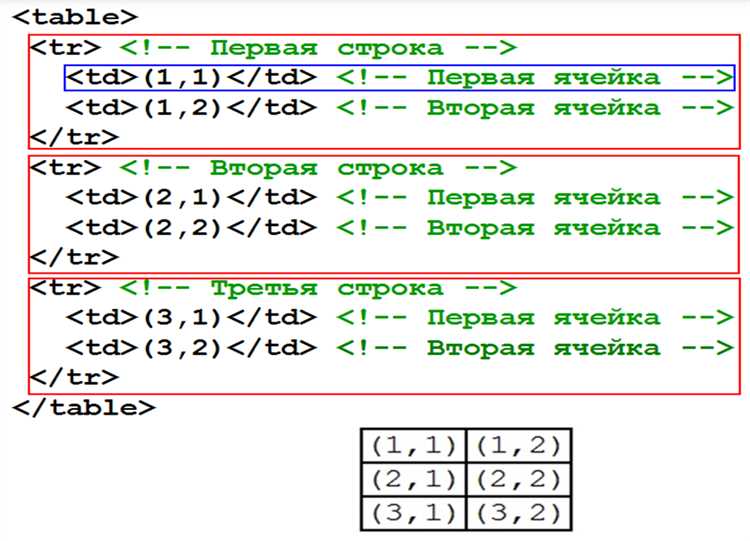
Для разделения ячеек таблицы с помощью CSS можно использовать несколько подходов, которые позволяют контролировать внешний вид таблиц и улучшать их структуру без изменения HTML-разметки.
Один из самых популярных методов – использование свойства border-collapse. Оно позволяет объединять границы ячеек или, наоборот, создавать промежутки между ними. Когда border-collapse установлено в значение collapse, границы ячеек соединяются, а при значении separate границы остаются разделёнными.
Пример:
table {
border-collapse: separate;
border-spacing: 5px;
}
В данном примере для таблицы установлено разделение ячеек с помощью отступов, задаваемых через border-spacing.
Другим методом является использование псевдоэлементов. Это позволяет создавать дополнительные визуальные элементы, которые могут разделить ячейки таблицы, например, добавив линию между ними.
Пример с псевдоэлементом:
td::after {
content: "";
display: block;
width: 100%;
height: 2px;
background-color: #000;
margin-top: 5px;
}
В данном примере псевдоэлемент ::after добавляет горизонтальную линию внизу каждой ячейки таблицы.
Для более сложных визуальных эффектов можно использовать box-shadow, создавая видимость разделённых ячеек за счёт теней. Этот метод подходит, если нужно сделать акценты на ячейках без изменения их структуры.
Пример с box-shadow:
td {
box-shadow: inset 0 0 0 5px rgba(0, 0, 0, 0.2);
}
В этом примере тень добавляется внутрь каждой ячейки, создавая эффект разделения без изменения их размеров или структуры.
Выбор метода зависит от требований к дизайну таблицы. Если нужно разделить ячейки только визуально, лучше использовать подходы с псевдоэлементами или тенями. В случае, если необходимы реальные разделения, лучше использовать border-collapse и border-spacing для корректного оформления таблицы.
Как изменить ширину и высоту ячеек таблицы с помощью атрибутов
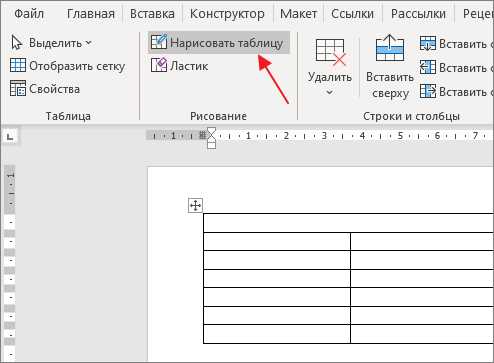
Для изменения ширины и высоты ячеек таблицы в HTML применяются атрибуты width и height. Они могут быть использованы непосредственно в теге <td> или <th> для задания размеров ячеек.
Ширина ячеек
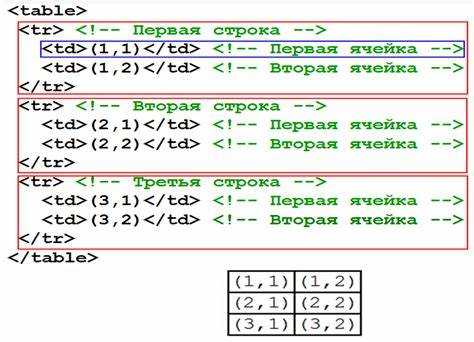
Атрибут width задает ширину ячейки. Этот атрибут может быть задан в пикселях или процентах.
width="200"– устанавливает фиксированную ширину в 200 пикселей.width="50%"– устанавливает ширину ячейки, равную 50% от ширины родительского элемента.
Если не указать атрибут width, то ширина ячейки будет автоматически адаптироваться под содержимое.
Высота ячеек
Атрибут height задает высоту ячейки. Это свойство можно применить аналогично ширине, задав его в пикселях.
height="100"– устанавливает высоту ячейки в 100 пикселей.
Примечание: Атрибут height может не всегда работать в современных браузерах, если высота ячейки определяется содержимым. В таких случаях лучше использовать CSS.
Использование атрибутов для всей таблицы
Если необходимо задать размеры для всех ячеек таблицы, можно использовать атрибуты width и height внутри тега <table>. Однако для более точного контроля над размерами предпочтительнее использовать CSS.
Использование вложенных таблиц для более сложных структур
Вложенные таблицы представляют собой таблицы, которые размещаются внутри ячеек другой таблицы. Этот метод позволяет создавать более сложные и многоуровневые структуры данных, где каждый уровень может быть представлен отдельной таблицей. Например, можно создать таблицу, в которой одна ячейка содержит дополнительную таблицу с детализированной информацией, что особенно полезно для отображения многослойных данных.
При использовании вложенных таблиц важно соблюдать несколько правил для обеспечения читаемости и правильного отображения данных:
- Планирование структуры: Важно заранее продумать, какие данные будут отображаться в каждой таблице, чтобы избежать излишней вложенности. Это поможет сохранить логику и понятность структуры.
- Оптимизация производительности: Слишком глубокая вложенность может повлиять на скорость рендеринга страницы. Следует избегать чрезмерного использования вложенных таблиц, особенно при работе с большими объемами данных.
- Семантика: Вложенные таблицы могут быть полезны для группировки данных, но следует помнить, что семантика HTML должна оставаться ясной. Вложенные таблицы не должны использоваться исключительно для оформления, а только для логической структуры данных.
- Использование CSS: Для управления отображением вложенных таблиц рекомендуется использовать внешние стили, а не делать это с помощью HTML. Это позволит улучшить производительность и обеспечить гибкость в настройке дизайна.
Пример использования вложенных таблиц:
- В таблице, отображающей список сотрудников, можно использовать вложенные таблицы для более детализированной информации о каждом сотруднике, например, об образовании или опыте работы.
- Для отображения расписаний с несколькими уровнями (например, неделю и день) вложенные таблицы могут быть использованы для разделения информации по дням и часам, сохраняя при этом общую таблицу для недели.
Главное, что стоит помнить при использовании вложенных таблиц – это сохранение ясности и читаемости. Когда структура данных становится слишком сложной, можно рассмотреть другие варианты представления информации, такие как использование списков или даже разделение на несколько отдельных таблиц, если это возможно.
Реализация скрытых ячеек с помощью атрибута display
Для скрытия ячеек таблицы в HTML можно использовать атрибут display в CSS. Атрибут display определяет, как элемент будет отображаться на странице, и может принимать несколько значений, включая none, которое скрывает элемент.
Пример использования:
В данном случае, ячейка не будет отображаться на странице, но она останется в структуре документа. Это важно, так как данные в скрытой ячейке все равно могут быть доступны для обработки через JavaScript или другие методы.
Если требуется динамически скрывать или показывать ячейки, можно использовать JavaScript для изменения стиля. Например:
document.getElementById("cell").style.display = "none"; // скрыть ячейку
document.getElementById("cell").style.display = "table-cell"; // показать ячейку
При этом стоит помнить, что скрытая ячейка не будет влиять на расположение других элементов таблицы, так как display: none полностью удаляет её из потока документа.
Однако, если нужно скрыть ячейку, но оставить её место на странице, лучше использовать visibility: hidden, так как она сохраняет место для элемента, но делает его невидимым. Это может быть полезно, если важно сохранить структуру таблицы без изменений.
Работа с динамическими таблицами: добавление и удаление ячеек с JavaScript
Для динамичного управления таблицей в HTML можно использовать JavaScript. С помощью скриптов можно добавлять и удалять ячейки как в строках, так и в столбцах. Рассмотрим, как можно это реализовать на практике.
Чтобы добавить ячейку в таблицу, необходимо сначала определить, в какой строке и столбце будет происходить изменение. Например, добавление ячейки в конец строки выглядит следующим образом:
let table = document.getElementById('myTable');
let row = table.rows[0]; // выбираем первую строку
let newCell = row.insertCell(-1); // добавляем ячейку в конец строки
newCell.textContent = 'Новая ячейка'; // вставляем текст
В данном примере используется метод insertCell, который позволяет вставить ячейку в определённое место строки. Если передать значение -1, ячейка будет добавлена в конец строки.
Удаление ячейки также не вызывает трудностей. Чтобы удалить ячейку, можно воспользоваться методом deleteCell:
let table = document.getElementById('myTable');
let row = table.rows[0]; // выбираем первую строку
row.deleteCell(1); // удаляем ячейку во второй позиции
Этот код удаляет ячейку во второй колонке первой строки. Позиция ячейки указывается индексом, начиная с нуля.
Добавление и удаление ячеек можно комбинировать для более сложных операций. Например, чтобы добавить новый столбец в таблицу, необходимо пройти по всем строкам и добавить в каждую новую ячейку:
let table = document.getElementById('myTable');
for (let i = 0; i < table.rows.length; i++) {
let newCell = table.rows[i].insertCell(-1); // добавляем ячейку в конец строки
newCell.textContent = 'Новый столбец';
}
Здесь мы добавляем новый столбец в каждую строку таблицы. Для каждого ряда вставляется ячейка в конец.
Одним из распространённых случаев является динамическое добавление строк и столбцов одновременно. Для этого нужно создать новую строку, а затем в ней добавить ячейки:
let table = document.getElementById('myTable');
let newRow = table.insertRow(-1); // добавляем строку в конец таблицы
for (let i = 0; i < table.rows[0].cells.length; i++) {
let newCell = newRow.insertCell(i);
newCell.textContent = 'Новая ячейка';
}
Этот скрипт добавляет строку в таблицу и заполняет её ячейками. Количество ячеек будет соответствовать количеству ячеек в первой строке.
Работа с динамическими таблицами требует учёта индексов и последовательности операций. При удалении или добавлении элементов таблица может измениться, и важно помнить, что индексы строк и ячеек изменятся, что может повлиять на дальнейшую обработку данных.
Вопрос-ответ:
Как в HTML разделить ячейки таблицы на несколько частей?
Для того чтобы разделить ячейки таблицы в HTML, можно использовать атрибуты colspan и rowspan. Атрибут colspan позволяет объединить несколько ячеек в одну по горизонтали, а rowspan — по вертикали. Но для того чтобы "разделить" ячейку, можно просто вставить несколько строк или столбцов с нужным содержимым. Например, для создания нескольких частей в одной ячейке можно использовать вложенные таблицы или разделение содержимого в ячейке с помощью тегов
Можно ли изменить размеры ячеек таблицы в HTML, чтобы они разделялись по-другому?
Да, в HTML можно изменять размеры ячеек таблицы с помощью CSS. Для этого используются свойства width и height. С помощью этих свойств можно задать конкретную ширину и высоту для отдельных ячеек таблицы, строк или столбцов. Для динамического изменения размеров ячеек можно также использовать свойства table-layout или max-width, что позволяет контролировать ширину ячеек в зависимости от содержимого таблицы.
Как сделать так, чтобы ячейки таблицы в HTML разделялись не по фиксированным размерам?
Если вам нужно, чтобы ячейки таблицы адаптировались под размер содержимого, используйте CSS свойство table-layout со значением auto. Это заставит браузер автоматически подстраивать размеры ячеек в зависимости от того, сколько в них текста или элементов. Кроме того, можно использовать свойства max-width и min-width для контроля минимальных и максимальных размеров ячеек, чтобы они не становились слишком маленькими или слишком большими.
Как добавить границы между ячейками в таблице и как это связано с их разделением?
Границы между ячейками в таблице можно добавить с помощью CSS свойства border. Это свойство применяется к тегу
| , | или даже ко всем ячейкам сразу. Если границы заданы для всей таблицы, ячейки будут визуально разделяться. Для более точного контроля над границами можно использовать свойство border-collapse, которое позволяет или объединять, или разделять границы между ячейками. При значении collapse границы ячеек будут объединяться, а при separate — будут визуально отделены друг от друга.
Как сделать так, чтобы ячейки таблицы в HTML могли быть объединены и разделены по определённому правилу?Для объединения ячеек в таблице используется атрибут colspan (по горизонтали) и rowspan (по вертикали). Однако если нужно разделить ячейки по какому-либо правилу, то можно использовать несколько методов. Один из них — это динамическое изменение структуры таблицы с помощью JavaScript, который может проверять содержимое и по определённым условиям автоматически разделять или объединять ячейки. Также для визуальных изменений можно использовать CSS для стилизации или изменения отображения таблицы на основе логики контента. |
|---|